Vacaciones y Prima Vacacional
Para generar o exportar a Excel el control de Vacaciones y Prima Vacacional da clic en Reportes>>Vacaciones y Prima Vacacional
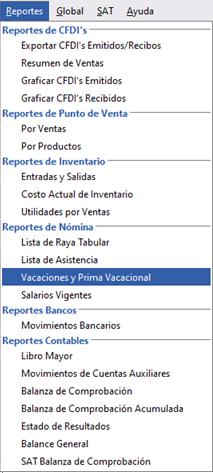
Generar el control de Vacaciones y Prima Vacacional
Para generar el control indica como necesitas el control:
- 1. Selecciona el Entre años: de que a qué año necesitas el control. En este ejemplo indicaremos del 2018 al 2022
- 2. Selecciona la Periodicidad de la que quieres generar el control, pudiendo ser Todas, Decenal, Catorcenal, Quincenal o Mensual, para este ejemplo indicaremos Todas
- 3. El Registro Patronal (si tienes varios elige el necesites y si no aparecerá por default el que tengas). En esta empresa tenemos dos y elegiremos Todos
- 4. Da clic en
✓Mostrar solo alta si necesitas ver solamente los Empleados activos. - 5. Da clic en
✓Ordenar por Nombre si necesitas que el listado se ordene por Nombre de Empleado. En este ejemplo lo dejaremos sin marcar. - 6. Da clic en
Generarpara generar tu control de Vacaciones y Prima Vacacional.
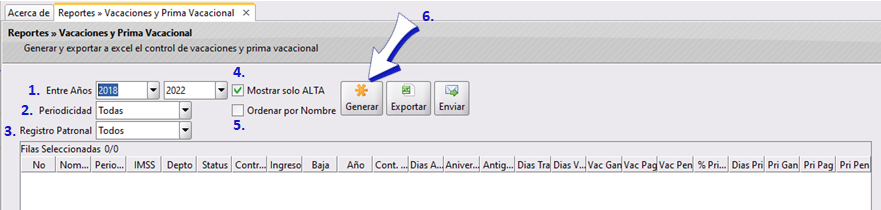
El control de Vacaciones y Prima vacacional se muestra como en la siguiente imagen, como verás hay datos en verde y otros en rojo, los que están en verde son los que han sido pagados en su totalidad y si están en rojo, son los que se encuentran pendientes de pago.
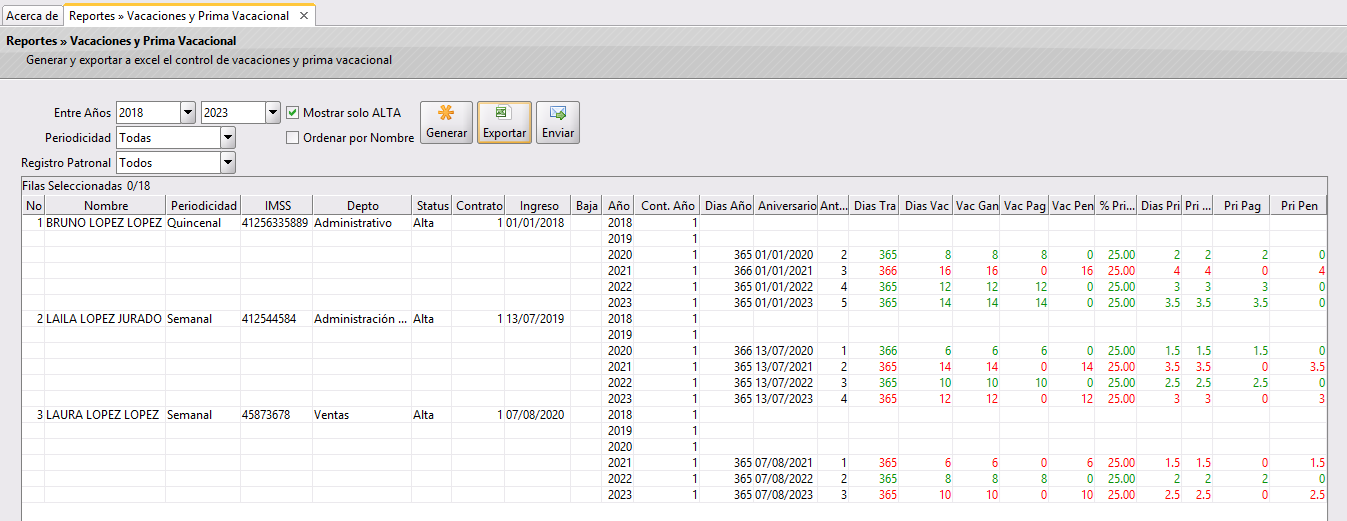
Como ver que significa cada título
Si pones tu puntero sobre el título de la columna de cada rubro, podrás ver el texto completo, en este ejemplo pusimos el puntero sobre Vac.Gan y nos muestra que el texto completo dice: Días de vacaciones que ya se ganó el empleado
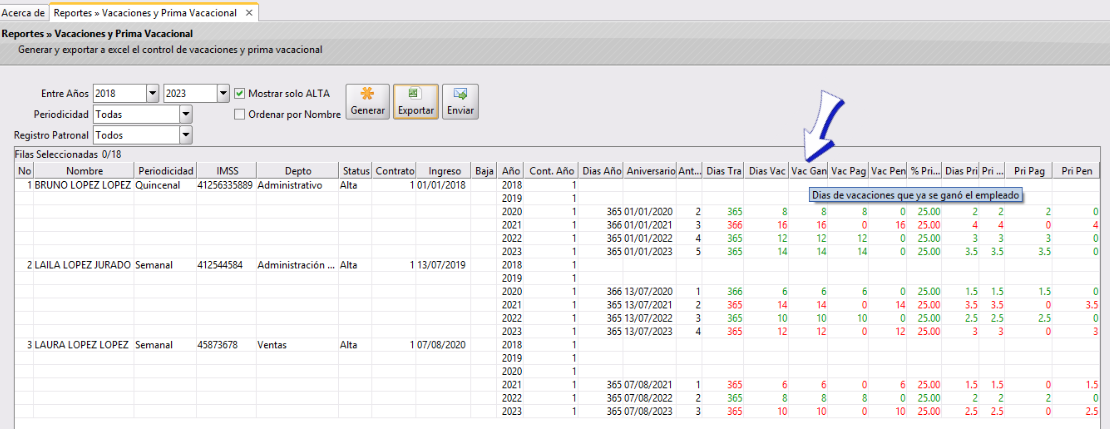
Así con cada rubro podrás ver que significa cada abreviatura en la que tengas duda.
Exportar a Excel
Para exportar a Excel tu control de Vacaciones y Prima Vacacional, indica los mismos rubros que en el paso anterior para Generar el control de Vacaciones y Prima Vacacional, pero en vez de dar clic en Generar da clic en Exportar
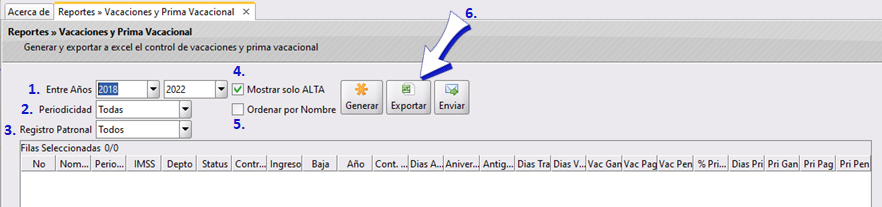
Se abrirá el documento de Excel con los datos de tu Control como se muestra en la siguiente imagen:

Enviar por correo el control de Vacaciones y Prima Vacacional
Para enviar por correo tu control, indica los mismos rubros que el que usamos para Generar el control de Vacaciones y Prima Vacacional, pero en vez de dar clic en Generar da clic en Enviar
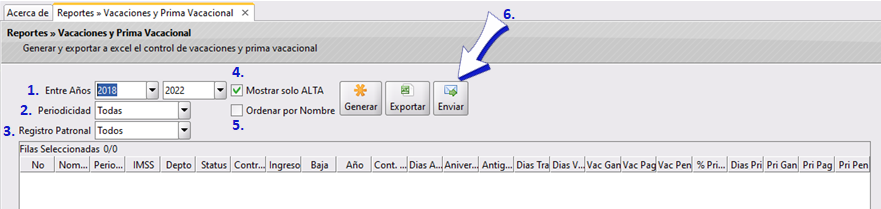
Se abrirá la ventana Envío de Vacaciones y Prima Vacacional en el que deberás capturar el correo al cual necesitas enviar la información (mismo que se enviará en Excel), da clic en Aceptar
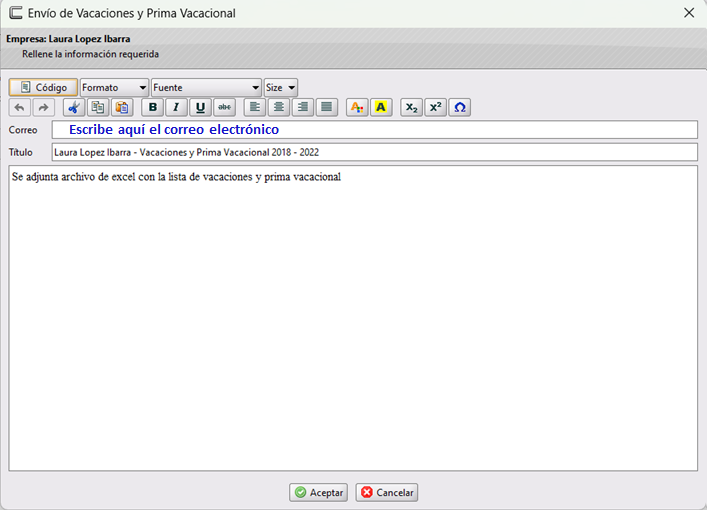
Se abrirá el pequeño cuadro de diálogo en el que se te confirma que ha sido enviada la información, da clic en Aceptar
También podrás editar el cuerpo del correo ya que solamente dice: "Se adjunta archivo de Excel con la lista de Vacaciones y Prima Vacacional".
Si tienes dudas o comentarios, contacta con tu distribuidor autorizado o escríbenos a soporte@cofac.mx